om du just har gått med i den underbara världen av Kindle-ägande, eller är en veteran i klubben som vill lära din gamla hund nya knep, har vi använt dem tillräckligt för att ha massor av användbara tips och tricks som du kanske inte vet om.
Amazon Kindle ereaders är fantastiska enheter för bokfans, eftersom de låter dig transportera och få tillgång till hela bibliotek på en smal enhet, men det finns så mycket mer du kan göra med dem för att förbättra läsförmågan.
det är därför vi utarbetade den här listan med användbara Kindle-tips och tricks, så att du verkligen kan uppskatta din Amazon-läsplatta. Det finns femton fulla funktioner och en halv, och förhoppningsvis nedan har vi minst en post som hjälper dig med din Kindle.
nya sådana enheter kommer alltid ut, med Kindle Paperwhite-familjen de nya tilläggen för 2021, och dessa tips och tricks fungerar oavsett om du har en äldre modell eller det senaste varumärket.
ändra teckensnitt och Sidfärg och storlek
det finns ett par sätt att ändra hur din Kindle-sida ser ut, och beroende på dina preferenser kanske du vill justera dessa för att göra läsningen så bekväm som möjligt.
för det första finns det ett mörkt läge som de flesta elektroniska enheter har, vilket gör bakgrunden mörk och texten ljus. Växla detta genom att trycka på ’Inställningar’ från huvudmenyn och sedan ’mörkt läge’ högst upp. Det är lätt att använda, så det är ingen skada att göra det för att se hur det ser ut.
det finns dock många fler alternativ. Hoppa in i en bok, tryck på skärmen högst upp och tryck sedan på ’Aa’ – textlogotypen. Här kan du hoppa mellan olika teman som påverkar teckensnittet, storleken och djärvheten i teckensnittet och spara förinställningar om du föredrar det och ändra kerning eller avstånd mellan ord och linjer. Du kan verkligen anpassa orden till ditt hjärta innehåll.
vill du ha ett enkelt sätt att ändra teckenstorlek? Använd två fingrar och nypa ihop dem på skärmen, för att snabbt ta upp reglaget teckenstorlek för att justera dem medan du läser.
dessutom kan du, beroende på din Kindle, trycka på ’Inställningar’ högst upp för att hitta ett sätt att justera ljusstyrkan och värmen på själva sidan. Värme ger i grunden en sida en rödare krispig nyans, som om du läser på en äldre bok.

registrera dig för en prenumerationstjänst
Avid-bokläsare kan spara pengar genom att registrera dig för att läsa prenumerationstjänster istället för att köpa nya böcker individuellt.
om du är en Amazon Prime – abonnent är du redan på en av dem-Prime Reading låter dig ladda ner från en utvald katalog med texter, och du kan ha alla 10 på din Kindle på en gång. Du kan läsa vår fullständiga uppskrivning av tjänsten här.
den stora tjänsten är Kindle Unlimited, som inte kommer med Prime så du måste köpa den själv. För $9.99 / GHz 7.99 / AU$ 13.99 per månad kan du få obegränsad tillgång till över en miljon böcker, samt ljudböcker, tidskrifter och serier. För produktiva läsare sparar du sannolikt en hel del pengar med obegränsat istället för att köpa böcker.
det finns dock fler tjänster. ComiXology är en stor, som du kan läsa om här, och det låter dig ladda ner massor av serietidningar på din Kindle. Om du har en ereader med Bluetooth-ljudfunktionalitet är Audible också ett bra alternativ eftersom det fungerar med Kindles, och vi kommer att undersöka det mer detaljerat senare på den här listan.
ange ett Kindle-lösenord
om du är säkerhetsmedveten kanske du vill ställa in ett lösenord för din Kindle, för att stoppa människor som läser dina böcker eller andra filer som är lagrade på enheten.
att göra detta är enkelt. Från huvud Kindle-menyn trycker du på ’Inställningar’ högst upp, Sedan’ alla inställningar’, sedan’ Enhetsalternativ ’och sedan’ Enhetslösenord.
nu kan du ställa in en numerisk kod för att skydda Kindle, och även om detta kommer att göra att hoppa in i en berättelse eller dikt lite svårare, betyder det att andra inte kan göra det även om din Kindle är stulen.
få definitioner av ord

om du läser en bok och språket börjar förvirra dig – kanske har du inte sett ett ord tidigare, eller texten kommer från en annan dialekt eller tidsperiod – behöver du inte bara glansa över ordet. Din Kindle har en inbyggd ordbok.
tryck och håll ned ett ord som du inte känner till, och ordlistan kommer att dyka upp och berätta olika betydelser av ett ord. Det kommer till och med att berätta regionala, beroende på var din text är inställd eller vem som skrev den.
det bästa är att denna ordbok inte använder internet, så du kan även söka ord och betydelser när du är offline.
Ställ in en cool skärmsläckare
standard Kindle skärmsläckare, som dyker upp när enheten inte används, är bra. Men du kan faktiskt ändra det, till omslaget till vilken bok du läser.
för att göra detta, från enhetens hemsida, tryck på ’Inställningar’, sedan ’alla inställningar’ och sedan ’Enhetsalternativ’. Växla nu ’Display Cover’ för att slå på den. Lugn!
nu när du börjar läsa en ny bok ändras skärmsläckaren för att matcha den också.
Håll batteriet längre
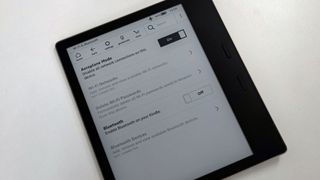
Kindles har i allmänhet ganska bra batterilivslängd, varar veckor eller månader mellan laddningarna beroende på hur ofta du gillar att läsa. Men det finns sätt att förlänga det ytterligare om du vill se till att det kommer att ta betalt när du behöver det.
för det första är det bäst att stänga av Wi-Fi när du inte använder den, och om du har en Dataansluten Kindle-modell, stäng av den också. Detta är det enda bästa du kan göra för att förbättra batteriets livslängd (ja, annat än att inte använda Kindle!). Från huvud Kindle menyn, tryck på ’Inställningar’ sedan ’alla inställningar ’och’ Wi-Fi & Bluetooth’, som låter dig ändra dessa inställningar. ’Flygplansläge’ kommer också att vara värt att slå på.
andra sätt att spara batterilivslängd skulle ändra bildskärmsinställningar – tryck på ’Inställningar’ igen och skruva ner ljusstyrka och värme (om din Kindle har den senare) för att spara lite juice. Att stänga av automatisk ljusstyrka på modeller med den funktionen hjälper också (förutsatt att du också ställer in ljusstyrkan låg).
Åh, och som med all elektronik, försök att undvika att hålla Kindle inkopplad när den redan är fulladdad – detta kommer att stoppa strömpaketet försämras så mycket över tiden.
surfa på internet
du kanske inte vet detta, men Kindle – enheter har webbläsare inbyggda i dem-visst, det kommer inte att vara lika snabbt att använda som den på din telefon, surfplatta eller dator, men det finns.
för att hitta den, från din Kindle-meny, tryck på de tre vertikala punkterna i det övre högra hörnet för att få fram alternativlistan och välj sedan ’experimentell webbläsare’. Du måste vara ansluten till internet för att detta ska fungera.
ordet ’experimentell’ drar mycket vikt där, och webbläsaren är inte bra för att hantera massor av webbformatering – bilder fungerar vanligtvis inte, till exempel, vilket gör att TechRadar-hemsidan ser hemsk ut. Men om du snabbt behöver söka efter något är det ett bra alternativ.
Rengör ditt bibliotek med Samlingar
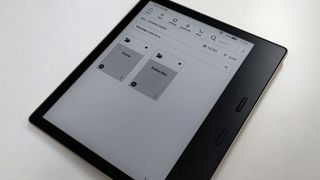
om du är som oss kan ditt Kindle-bibliotek lätt bli rörigt med massor av böcker du har laddat ner (inklusive mycket du förmodligen aldrig kommer att läsa). Du behöver dock inte ha en så rörig bibliotekssida.
med hjälp av samlingar kan du gruppera val av böcker tillsammans, så en samling tar bara upp en plats i biblioteket. För att använda dem, tryck på de tre vertikala punkterna från Kindle-menyn, välj ’Skapa ny samling’ längst ner, ge samlingen ett namn och välj sedan texter som finns på Kindle för att para ihop dem alla.
genom att skapa temasamlingar, som att samla alla verk från en viss serie eller av en viss författare, kan du enkelt minska mängden röran på dina bibliotekssidor, vilket gör det mycket lättare att hitta vad du letar efter.
9. Förvandla din Kindle till en barnvänlig enhet
om du vill att ditt barn ska kunna läsa en bok via din Kindle, men inte vill att de snubblar på något mer vuxenfokuserat från ditt eget bibliotek, kan du använda Amazon Kids-funktionen, tillgänglig genom att trycka på alternativknappen med tre vertikala punkter från menyn och sedan klicka på ’Amazon Kids’.
med den här funktionen kan du skapa en specifik profil för barnet och dela vilka böcker från din egen samling du vill att de ska läsa. Du kan till och med ställa in dem mål för hur mycket de behöver läsa, kontrollera deras framsteg, stoppa dem från att komma åt ovannämnda webbläsare och belöna dem digitala märken för deras arbete.
om du vill kan du betala för Amazon Kids Plus för en nominell avgift, vilket gör detsamma som ovan, men låter också barnen få tillgång till en kuraterad samling lämpliga böcker beroende på deras ålder. Denna tjänst fungerar på alla Kindles, inte bara Kindle Kids Edition, men vi skulle råda försiktighet innan vi överlämnar en dyr Kindle Oasis till ett litet barn.
lämna anteckningar, höjdpunkter och bokmärken när du läser
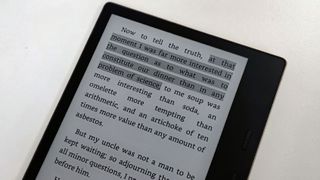
om du läser något som du tycker är särskilt djupt, eller som du vill komma ihåg, kan du Lämna en mängd olika markörer för att hjälpa dig att hitta det igen i en nypa.
först och mest grundläggande är bokmärket, som låter dig komma ihåg positionen för en hel sida. För att skapa ett bokmärke, när du är i en bok, tryck längst upp på skärmen så att Kindle-sidhuvudet och sidfoten visas. Nu, bredvid ’gå till’ kommer det att finnas en liten bokmärkesikon till höger om skärmen – tryck på detta för att ställa in ett bokmärke. Du kan sedan trycka i det här hörnet när menyn inte är uppe, för att hitta en lista över de bokmärken du har kvar.
andra är en höjdpunkt, som du kan använda för att identifiera citat du gillar. För att lämna en av dessa, tryck och håll på ett ord, och när det är markerat, rita start-eller slutmarkören för att omfatta hela citatet. Välj ’Markera’, vilket är ett av alternativen som visas, och texten blir mörkare en liten bit för att visa att det är ett markerat avsnitt.
slutligen kan du Lämna en anteckning på en offert. För att göra detta, följ stegen ovan, men tryck på ’NOTERA’ Istället för ’Markera’ och skriv sedan in vad du tycker om utdraget. Du kan navigera i anteckningarna genom att trycka högst upp i boken för att få fram Kindle-sidfoten, välja ’Gå till’, trycka på ’anteckningar’ högst upp och sedan bläddra i den här listan.
om du vill se en praktisk översikt över alla utdrag du har noterat eller markerat, har den webbläsarbaserade Kindle-webbplatsen ett praktiskt anteckningsverktyg som listar det på ett lättförståeligt sätt.
ladda ner PDF – filer eller andra dokument på din Kindle
det bästa dolda Kindle-tricket är det faktum att du inte är låst för att tända e-böcker på enheten-du kan skicka dina egna PDF-filer, word-dokument och mer på ereader, för att läsa på din fritid.
vi har skrivit en djupgående guide om hur du skickar en PDF till din Amazon Kindle-enhet, eftersom att skriva ner varje steg skulle fördubbla längden på den här artikeln. Det är lite fiddly, men är verkligen värt att behärska.
med det här verktyget kan du skicka arbetsdokument till din Kindle, få gratis e-böcker från dina vänner eller källor som Project Gutenberg och få all din skola eller universitetsläsning på din enhet (som spelar riktigt bra med de ovannämnda anteckningarna och höjdpunkterna).
12. Lyssna på ljudböcker

om du av någon anledning äger en Kindle ereader men inte gillar att läsa, kan du faktiskt använda Audible audiobook-Tjänsten via din Kindle. Var bara varnad, du behöver några Bluetooth-hörlurar för att ansluta till ereader för att faktiskt lyssna på dem.
från Kindle-menyn trycker du på alternativmenyn med tre vertikala punkter och väljer Audible Store. Audible är ett Amazon-ägt företag, därav det nära samarbetet. Härifrån kan du läsa en lång lista med ljudböcker (av vilka många har Kindle-versioner också).
om du har en separat Audible-prenumeration kan du använda detta för att få ljudböcker gratis eller reducerade också.
13. Läs recensioner av böcker eller logga dina läsningar
en annan bokrelaterad tjänst Amazon äger är Goodreads, en webbplats där du loggar böcker du läser, granskar dem och läser recensioner från andra fans. Och naturligtvis är tjänsten tillgänglig från Kindle ereaders – ja, delar av den.
från Kindle – menyn trycker du bara på ’Goodreads’ högst upp-det kan inte bli enklare. Detta tar dig till tjänsten, och när du har loggat in (eller gjort ett konto) kan du använda socialtjänsten i stort sett som på skrivbordet.
detta inkluderar att se vad dina vänner har läst nyligen, rekommendera böcker till människor och lägga till saker i din önskelista. Vissa funktioner saknas dock-nämligen, du kan inte skriva recensioner, men du kan logga och betygsätta böcker.
ladda ner böcker till din Kindle utan att använda den
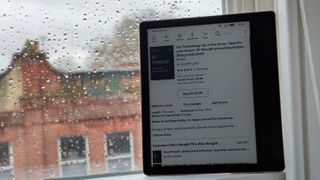
Kindles är inte de snappiest enheterna i världen, men du behöver inte faktiskt bläddra igenom biblioteket på enheten för att köpa eller ladda ner böcker. Du kan göra allt via din dator.
vi har skrivit en hel guide om hur du köper, laddar ner och lånar Kindle-böcker via Amazon web store, och det här låter dig enkelt välja vilka böcker du ska köpa på din dator innan du skickar dem till din Kindle. Vi tycker att detta är det enklaste sättet att köpa Kindle-böcker, och vi förväntar oss att du också gör det.
Läs dina Kindle – e-böcker, utan att använda ereader
ibland hittar du dig själv utan din Kindle-kanske lyckades du inte passa den i resväskan före en semester eller glömde att ladda den innan en resa. Lyckligtvis behöver du inte glömma att läsa förrän du är tillbaka, eftersom det finns andra sätt att komma åt dina böcker.
det finns en online Kindle reader-plattform som låter dig läsa böcker som är tilldelade till ditt konto, även de som inte faktiskt laddas ner till din enhet. Det finns också en Android-app och iOS-app som gör samma sak, så att du kan läsa på din telefon.
med hjälp av dessa kan du fortsätta din läsvana medan du inte rör din Kindle fysiskt.
och slutligen… ladda din Kindle trådlöst
vi listar den här sista punkten som en halvspets istället för en full eftersom endast en Kindle för närvarande kan göra det. Förhoppningsvis kommer fler Kindles att erbjuda denna funktionalitet i framtiden.
om du har Kindle Paperwhite Signature Edition, lanserad 2021, kan du faktiskt ladda upp din enhet utan att använda kablar. Det betyder inte mer faffing om att försöka ta reda på vilken kontakt du behöver.
du behöver en trådlös laddningsmatta, pad eller stativ, men du kanske redan har en av dessa för din smartphone, smartwatch eller öronproppar. Om du gör det, Placera helt enkelt din Kindle på laddaren och se den starta.
om du inte har en docka säljer Amazon en ganska billig som passar Kindle Paperwhite Signature Edition.
- dessa är de bästa Kindles pengar kan köpa